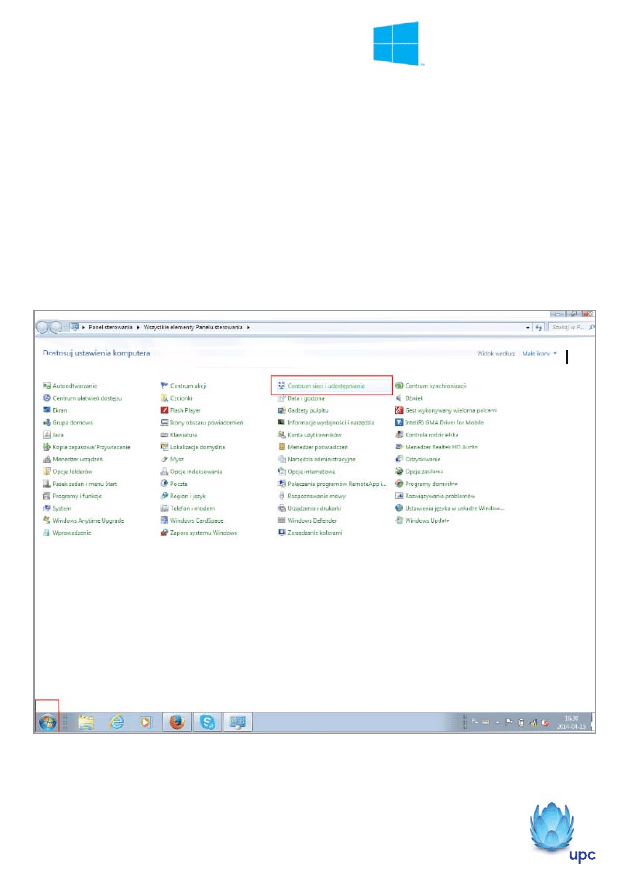
Łączenie z UPC Wi-Free – Windows 7
Połączenie z UPC Wi-Free musi być skonfigurowane na każdym urządzeniu,
które ma się łączyć z tą siecią. W tym celu należy w ustawieniach połączenia
bezprzewodowego wybrać sieć UPC Wi-Free oraz podać:
login – nazwa użytkownika używana do zalogowania się w serwisie Moje UPC
hasło – domyślnie jest to PESEL Abonenta
Proces łączenia może się różnic w zależności od systemu operacyjnego komputera.
Poniżej instrukcja dla komputera z systemem operacyjnym Windows 7.
1. W Panelu sterowania przechodzimy do Centrum sieci i udostępniania.
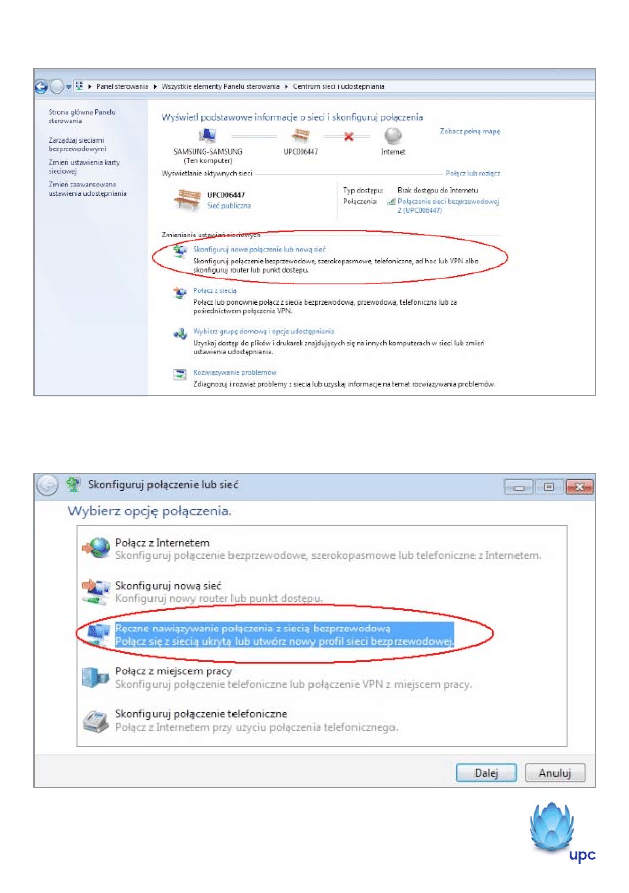
2. Wybieramy Skonfiguruj nowe połączenie lub nową sieć.
3. Z dostępnej listy wybieramy Ręczne nawiązywanie połączenia z siecią
bezprzewodową.
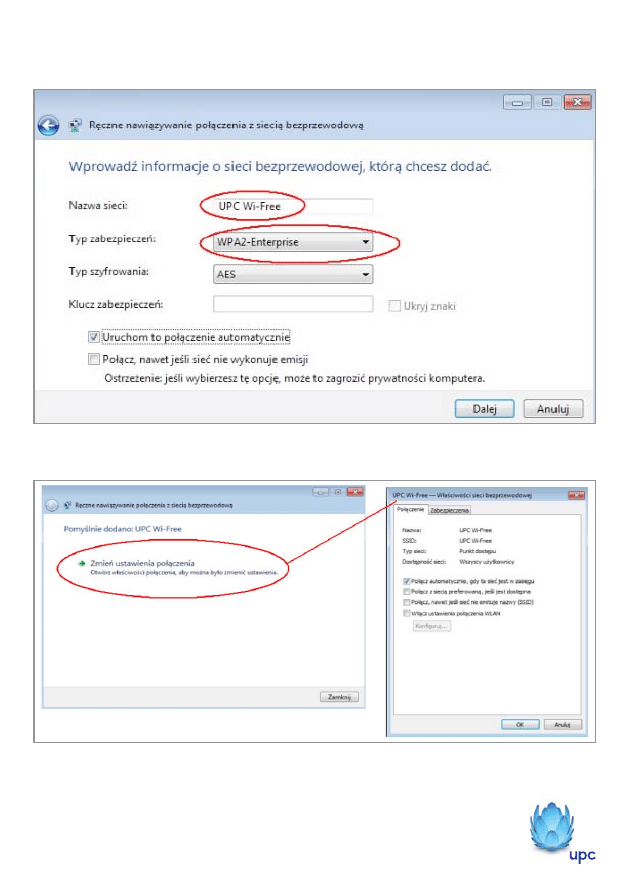
4. W polu Nazwa sieci wpisujemy UPC Wi-Free, natomiast w typie zabezpieczeń
wybieramy WPA2-Enterprise, wszystko zatwierdzamy przyciskając Dalej.
5. Klikamy na Zmień ustawienia połączenia.
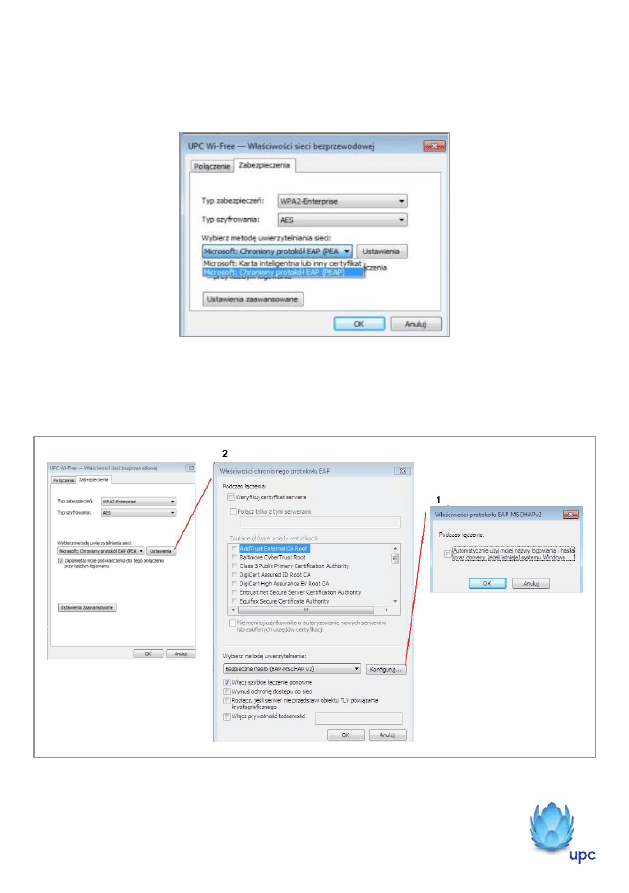
6. Pojawi się okno z Właściwościami sieci bezprzewodowej.
7. W nowym oknie wybieramy zakładkę Zabezpieczenia, gdzie z listy „Wybierz metodę
uwierzytelnienia sieci:”
a. wybieramy Microsoft: Chroniony protokół EAP (PEAP)
b. następnie klikamy na Ustawienia, wyłączamy Weryfikuj certyfikat serwera,
następnie klikamy na Konfiguruj i w oknie w które się pojawiło odznaczamy
„Automatycznie użyj mojej nazwy logowania i hasła …”.
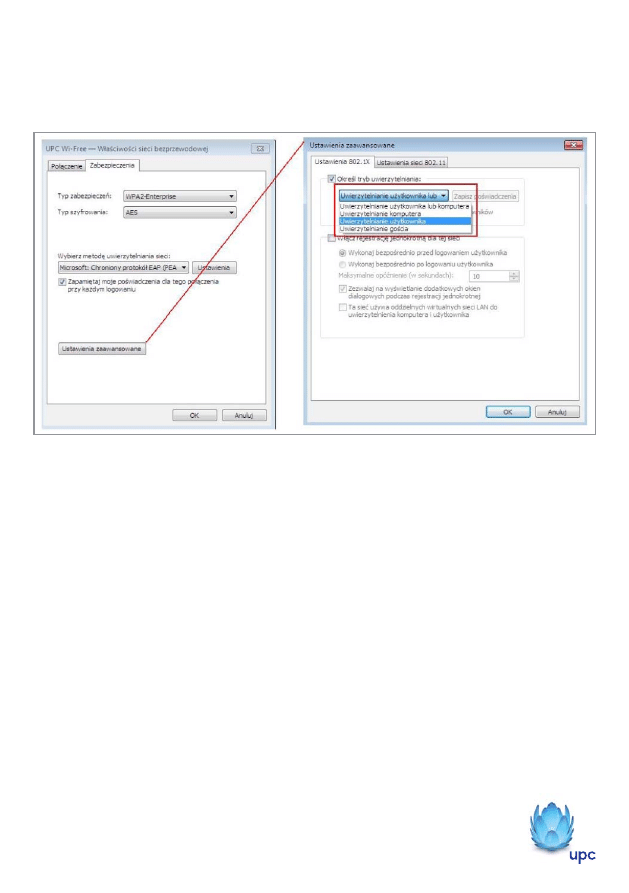
c. W oknie Właściwości sieci bezprzewodowej klikamy na Ustawienia
zaawansowane, w kolejnym oknie włączamy Określ tryb uwierzytelnienia.
Z dostępnej listy wybieramy Uwierzytelnianie użytkownika. Zatwierdzamy
wszystkie zmiany naciskając OK.
8. Wyszukujemy dostępne sieci bezprzewodowe i wybieramy UPC Wi-Free i klikamy
połącz, pojawi się okno do zalogowania prosząc o Nazwę użytkownika i Hasło.
• W polu Nazwa użytkownika wpisz swoją nazwę użytkownika używaną do zalogowania
się w serwisie Moje UPC (jeżeli nie posiadasz jeszcze loginu do systemu Moje UPC
zarejestruj się na stronie
https://strefaklienta.upc.pl/moje_upc/register/
)
• W polu Hasło wpisz numer PESEL. Jeśli je zmieniłeś w Moim UPC w sekcji
UPC Wi-Free – użyj aktualnego hasła.
• Po wpisaniu potwierdzamy naciskając OK.
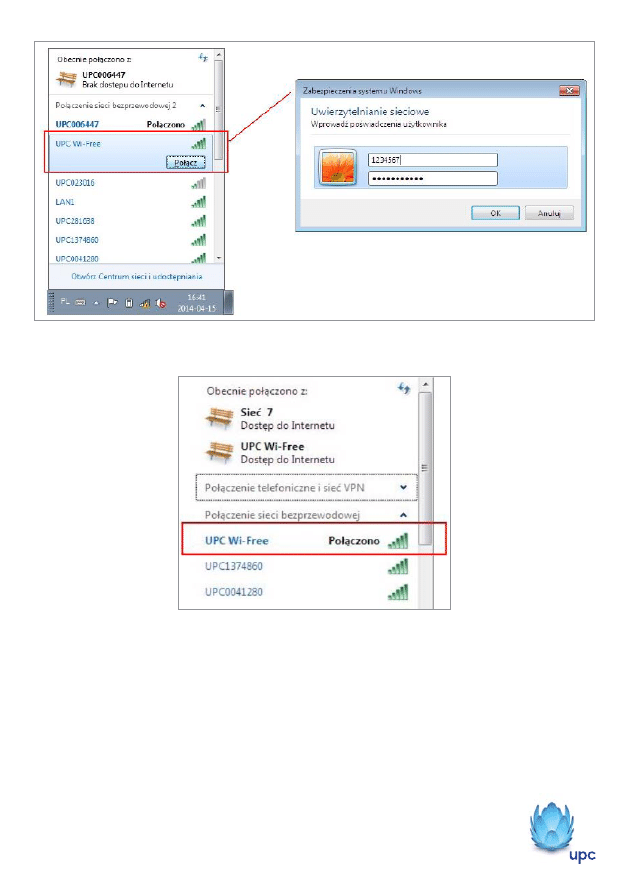
9. Po prawidłowym wpisaniu pojawi się następująca informacja.
Zalecamy zapisanie ustawień sieci UPC Wi-Free w pamięci urządzenia. Wówczas
nie trzeba będzie podawać nazwy użytkownika używanej do zalogowania się
w serwisie Moje UPC i hasła (PESEL) przy kolejnych połączeniach z siecią,
a urządzenie automatycznie będzie nawiązywało połączenie z siecią UPC Wi-Free
znajdującą się w jego zasięgu. Połączenie nie wymaga specjalnej aplikacji.
Wyszukiwarka
Podobne podstrony:
instrukcje WIFI Windows XP
ZMIANA ADRESU MAC KARTY WIFI WINDOWS VISTA XP 7, LINUX
instrukcja obslgi Windows
Instrukcja do WINDOWS 7
Instrukcja Recovery Windows 8 1
Instrukcja instalacji Windows 98, Zadania, TI
jak podejrzec haslo wifi windows xp
webdt 366 instrukcja instalacji windows xp embedded by masterpascaler
INSTRUKCJA BOOTOWANIE WINDOWSA
Jak zainstalowa Windows 7 Instrukta krok po kroku
Instrukcja?archiwizacji dla Systemu InsERT GT w Windows XP
Instrukcja personalizacji paska zadań w systemie Windows XP
Latwiejsze Zarzadzanie, Informatyka, MS Windows Server 2003 instrukcje PL
JAK ZAINSTALOWAĆ WINDOWS XP, Do Systemu, Instrukcje instalacji
Instrukcja aktualizacji do WINDOWS 7
bezpieczenstwo, Informatyka, MS Windows Server 2003 instrukcje PL
IIS, Informatyka, MS Windows Server 2003 instrukcje PL
więcej podobnych podstron